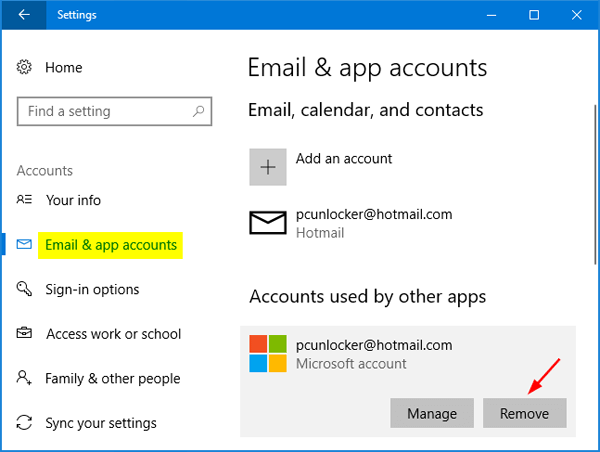
Wie entfernen Sie das Microsoft -Konto vom Laptop?
Haben Sie Schwierigkeiten, Ihr Microsoft -Konto aus Ihrem Laptop zu entfernen? Keine Sorge, es ist nicht so kompliziert, wie es sich anhört. In diesem Blog-Beitrag bieten wir eine Schritt-für-Schritt-Anleitung zum einfachen Entfernen Ihres Microsoft-Kontos von Ihrem Laptop. Wir werden auch erklären, warum es wichtig ist, Ihr Microsoft -Konto zu entfernen und zu tun, was zu tun ist, wenn Sie auf Probleme stoßen. Lesen Sie weiter, um mehr über das Entfernen Ihres Microsoft -Kontos von Ihrem Laptop zu erfahren.
Das Entfernen Ihres Microsoft -Kontos aus einem Laptop ist einfach und unkompliziert. Hier erfahren Sie, wie es geht:
- Öffnen die Einstellungen Fenster.
- Klicken Sie auf die Konten Tab.
- Klicken Sie auf die E -Mail und Konten Tab.
- Wählen Sie das Microsoft -Konto aus, das Sie entfernen möchten.
- Klicken Sie auf die Entfernen Taste.
- Bestätigen Sie die Entfernung, indem Sie auf die klicken Ja Taste.
Ihr Microsoft -Konto wird nun aus Ihrem Laptop entfernt.
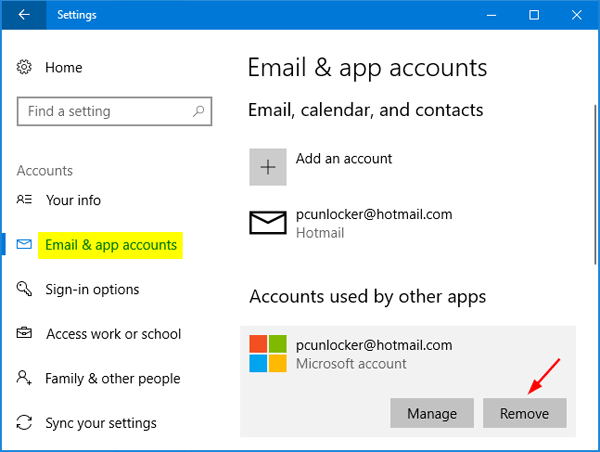
Entfernen Sie ein Microsoft -Konto aus Ihrem Laptop
Microsoft -Konten werden verwendet, um auf viele Windows -Dienste wie Windows Store, OneDrive, Outlook, Skype, Xbox Live und mehr zuzugreifen. Wenn Sie ein Microsoft -Konto aus Ihrem Laptop entfernen möchten, können Sie dies einfach tun. In diesem Artikel werden wir die Schritte abdecken, um Ihr Microsoft -Konto aus Ihrem Laptop zu entfernen.
Melden Sie sich von Ihrem Microsoft -Konto an
Der erste Schritt bei der Entfernung eines Microsoft -Kontos von Ihrem Laptop besteht darin, sich von dem Konto abzuzeichnen. Klicken Sie dazu auf die Schaltfläche Start und klicken Sie dann auf Einstellungen. Gehen Sie zu Konten und wählen Sie dann das Konto aus, von dem Sie sich anmelden möchten. Wenn Sie sich in den Kontoeinstellungen befinden, klicken Sie auf die Schaltfläche "Anmeldung". Dies wird von Ihrem Microsoft -Konto herausgemeldet und aus Ihrem Laptop entfernt.
Löschen Sie das Microsoft -Konto
Sobald Sie sich von Ihrem Microsoft -Konto abgemeldet haben, können Sie das Konto löschen. Gehen Sie dazu zu denselben Kontoeinstellungen und wählen Sie das Konto aus, das Sie löschen möchten. Klicken Sie dann auf die Schaltfläche Konto löschen. Dadurch wird das Microsoft -Konto aus Ihrem Laptop gelöscht.
Deinstallieren Sie Microsoft Services
Nachdem Sie das Microsoft -Konto abgemeldet und gelöscht haben, möchten Sie möglicherweise die Microsoft -Dienste deinstallieren, die mit diesem Konto zugeordnet wurden. Gehen Sie dazu zum Bedienfeld, wählen Sie ein Programm deinstallieren und dann die Programme aus, die Sie deinstallieren möchten. Dadurch werden die Microsoft -Dienste von Ihrem Laptop deinstalliert.
Entfernen Sie das Konto aus Ihrem Webbrowser
Schließlich möchten Sie möglicherweise auch das Microsoft -Konto aus Ihrem Webbrowser entfernen. Öffnen Sie dazu Ihren Webbrowser und gehen Sie zu den Einstellungen. Suchen Sie dann den Abschnitt "Konten" und wählen Sie das Microsoft -Konto aus, das Sie entfernen möchten. Sobald Sie das Konto ausgewählt haben, klicken Sie auf die Schaltfläche Entfernen. Dadurch werden das Microsoft -Konto aus Ihrem Webbrowser entfernt.
Deaktivieren Sie das Konto im Windows Store
Wenn Sie das Microsoft -Konto vollständig aus Ihrem Laptop entfernen möchten, sollten Sie das Konto auch im Windows Store deaktivieren. Öffnen Sie dazu den Windows Store, wählen Sie das Konto, das Sie deaktivieren möchten, und klicken Sie dann auf die Schaltfläche Deaktivieren. Dadurch wird das Konto im Windows Store deaktiviert und aus Ihrem Laptop entfernt.
Abschluss
Das Entfernen eines Microsoft -Kontos aus Ihrem Laptop ist ein ziemlich einfacher Prozess. Alles, was Sie tun müssen, ist, sich aus dem Konto anzumelden, das Konto zu löschen, Microsoft -Dienste zu deinstallieren, das Konto aus Ihrem Webbrowser zu entfernen und das Konto im Windows Store zu deaktivieren. Das Befolgen dieser Schritte sollte Ihnen helfen, ein Microsoft -Konto aus Ihrem Laptop zu entfernen.
Verwandte FAQ
Q1. Was ist ein Microsoft -Konto?
Ein Microsoft-Konto ist ein einzelner Sign-On-Dienst für Anwendungen, Websites und Geräte, die der Microsoft-ID eines Benutzers zugeordnet sind. Es bietet Benutzern Zugriff auf verschiedene Dienste, Produkte und Inhalte wie Office 365, Outlook.com, OneDrive, Xbox Live, Skype, Bing, MSN und mehr. Dies ist eine sichere Möglichkeit, auf Online -Dienste und -anwendungen zuzugreifen und zu verwalten.
Q2. Warum müsste ich mein Microsoft -Konto von meinem Laptop entfernen?
Es gibt mehrere Gründe, warum ein Benutzer sein Microsoft -Konto möglicherweise von seinem Laptop entfernen muss. Dies kann daran liegen, dass sie den Laptop verkaufen oder verschenken, mehrere Microsoft -Konten haben und zu einem anderen Wechsel wechseln müssen, oder sie möchten den Zugriff auf ihre persönlichen Daten vom Laptop entfernen.
Q3. Wie kann ich mein Microsoft -Konto aus meinem Laptop entfernen?
Der Vorgang zum Entfernen eines Microsoft -Kontos aus einem Laptop hängt von der Version von Windows ab, die auf dem Gerät installiert ist. Windows 10 -Benutzer können zu Einstellungen> Konten> Ihre Informationen wechseln und sich anmelden. Windows 8 -Benutzer können zu PC -Einstellungen> Konten> Ihr Konto wechseln und sich anmelden. Windows 7 -Benutzer können in das Bedienfeld> Benutzerkonten und Familiensicherheit> Benutzerkonten gehen und Ihr Konto entfernen.
Q4. Was passiert, nachdem mein Microsoft -Konto aus meinem Laptop entfernt wurde?
Sobald Ihr Microsoft -Konto entfernt ist, hat Ihr Laptop keinen Zugriff mehr auf einen der mit diesem Konto verbundenen Dienste. Dies beinhaltet den Zugriff auf Office 365, Outlook.com, OneDrive, Xbox Live, Skype, Bing, MSN und mehr. Sie können sich auch nicht mit Ihrem Microsoft -Konto beim Laptop anmelden.
Q5. Was ist, wenn ich keinen Zugriff auf das Konto habe, das ich entfernen möchte?
Wenn Sie keinen Zugriff auf das Konto haben, das Sie entfernen möchten, können Sie das Microsoft -Konto -Wiederherstellungsformular verwenden, um die erforderlichen Informationen über das Konto bereitzustellen. Nach dem Senden des Formulars wird Microsoft die Informationen überprüfen und Sie mit weiteren Anweisungen kontaktieren.
Q6. Gibt es Risiken, mein Microsoft -Konto von meinem Laptop zu entfernen?
Nein, es besteht keine Risiken, Ihr Microsoft -Konto von Ihrem Laptop zu entfernen. Es ist jedoch wichtig zu beachten, dass Sie nach dem Entfernen des Kontos den Zugriff auf alle mit diesem Konto verbundenen Dienste verlieren, z. B. Office 365, Outlook.com, OneDrive, Xbox Live, Skype, Bing, MSN und mehr.
So löschen Sie Ihr Microsoft -Konto unter Windows 10 | So entfernen Sie das Microsoft -Konto
Das Entfernen Ihres Microsoft -Kontos aus Ihrem Laptop kann eine großartige Möglichkeit sein, Ihre persönlichen Daten und Ihren Computer vor unbefugtem Zugriff zu schützen. Wenn Sie die in diesem Artikel beschriebenen Schritte befolgen, können Sie Ihr Microsoft -Konto und alle zugehörigen Daten einfach von Ihrem Laptop entfernen. Wenn Sie dies tun, wird sichergestellt, dass Ihr Laptop sicher bleibt und Ihre persönlichen Daten privat bleibt.




